1、OMV配置
安装总体来说很简单,只要网络环境合适,一般不会遇到什么错误,安装完成后,就可以开始进行OMV的配置,总体分为以下几个方面。
- 常规设置
- 更新源设置
- Docker安装
- 磁盘设置
常规设置就是设置一下登录密码,时区,网络什么的,很简单,这里不赘述了,不清楚的微信问我吧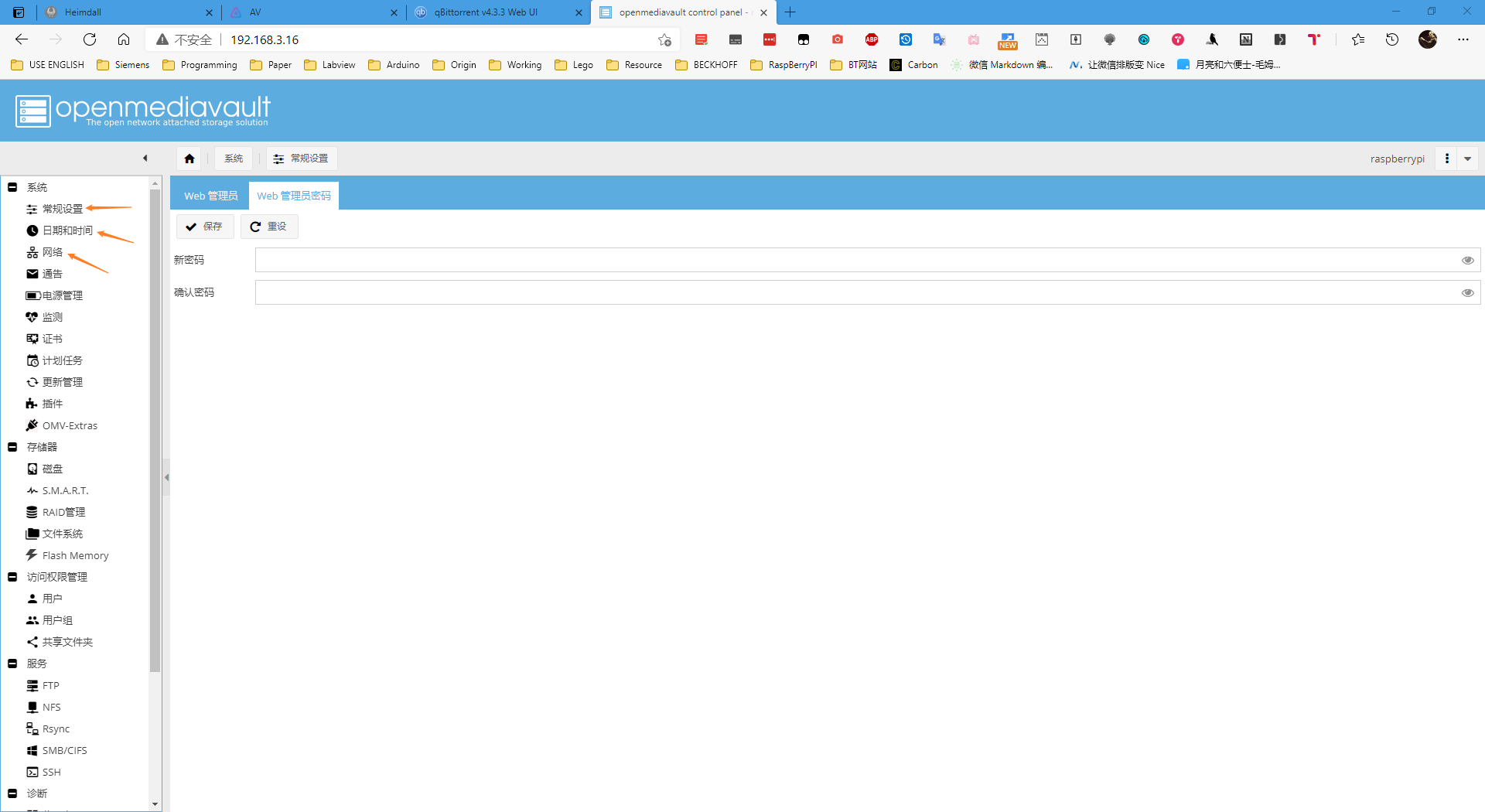
更新源设置,OMV也是需要进行一些软件源的更新,这里需要将源设置为国内的源地址。
与之前同样,使用ssh登录树莓派
#登录树莓派ssh pi@树莓派ip地址#写文件sudo nano /etc/apt/sources.list.d/openmediavault.list#更新文件内容deb https://mirrors.bfsu.edu.cn/OpenMediaVault/public/ usul maindeb https://mirrors.bfsu.edu.cn/OpenMediaVault/public/ usul-proposed maindeb https://mirrors.bfsu.edu.cn/OpenMediaVault/public/ usul partner
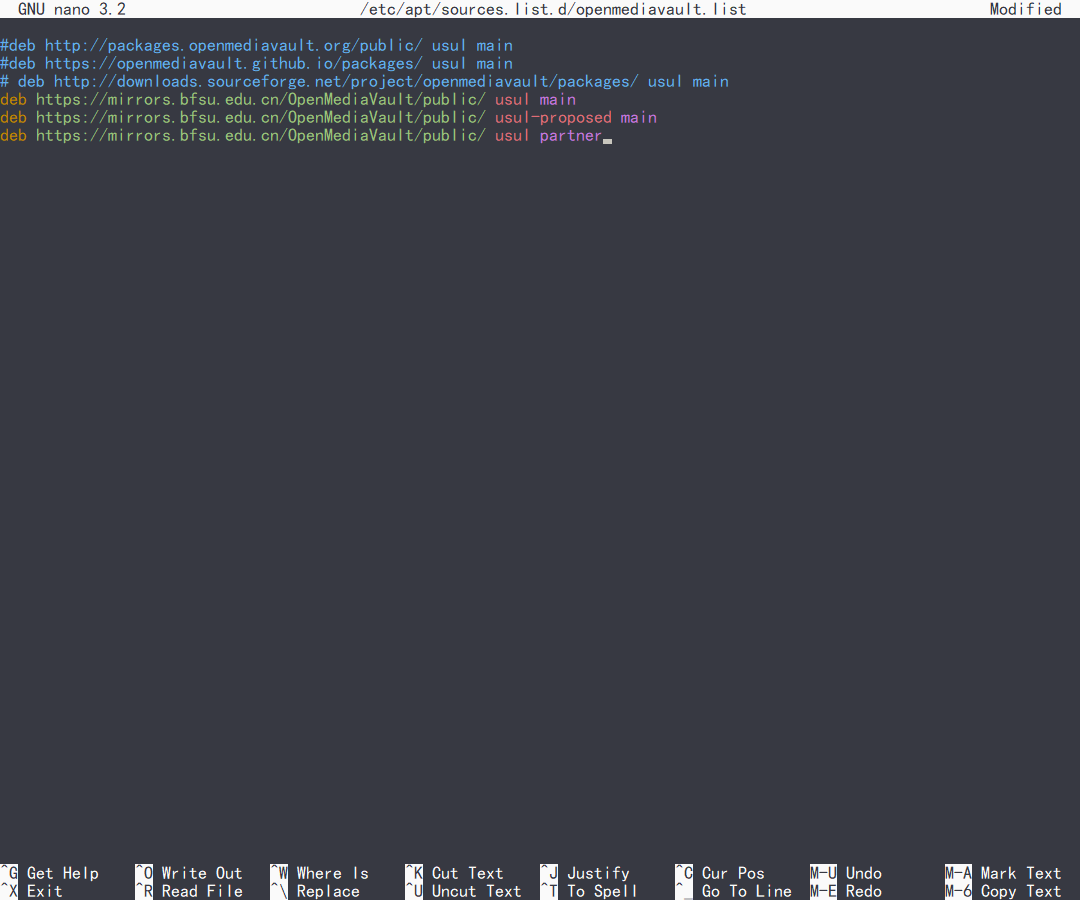
OMV-Extras 扩展源
#写文件sudo nano /etc/apt/sources.list.d/omvextras.list#更新文件内容deb https://mirrors.bfsu.edu.cn/OpenMediaVault/openmediavault-plugin-developers/usul buster maindeb [arch=amdhf] https://download.docker.com/linux/debian buster stabledeb https://mirrors.bfsu.edu.cn/OpenMediaVault/openmediavault-plugin-developers/usul-testing buster maindeb https://mirrors.bfsu.edu.cn/OpenMediaVault/openmediavault-plugin-developers/usul-extras buster main
Docker安装非常简单,基本就是点一下,等一阵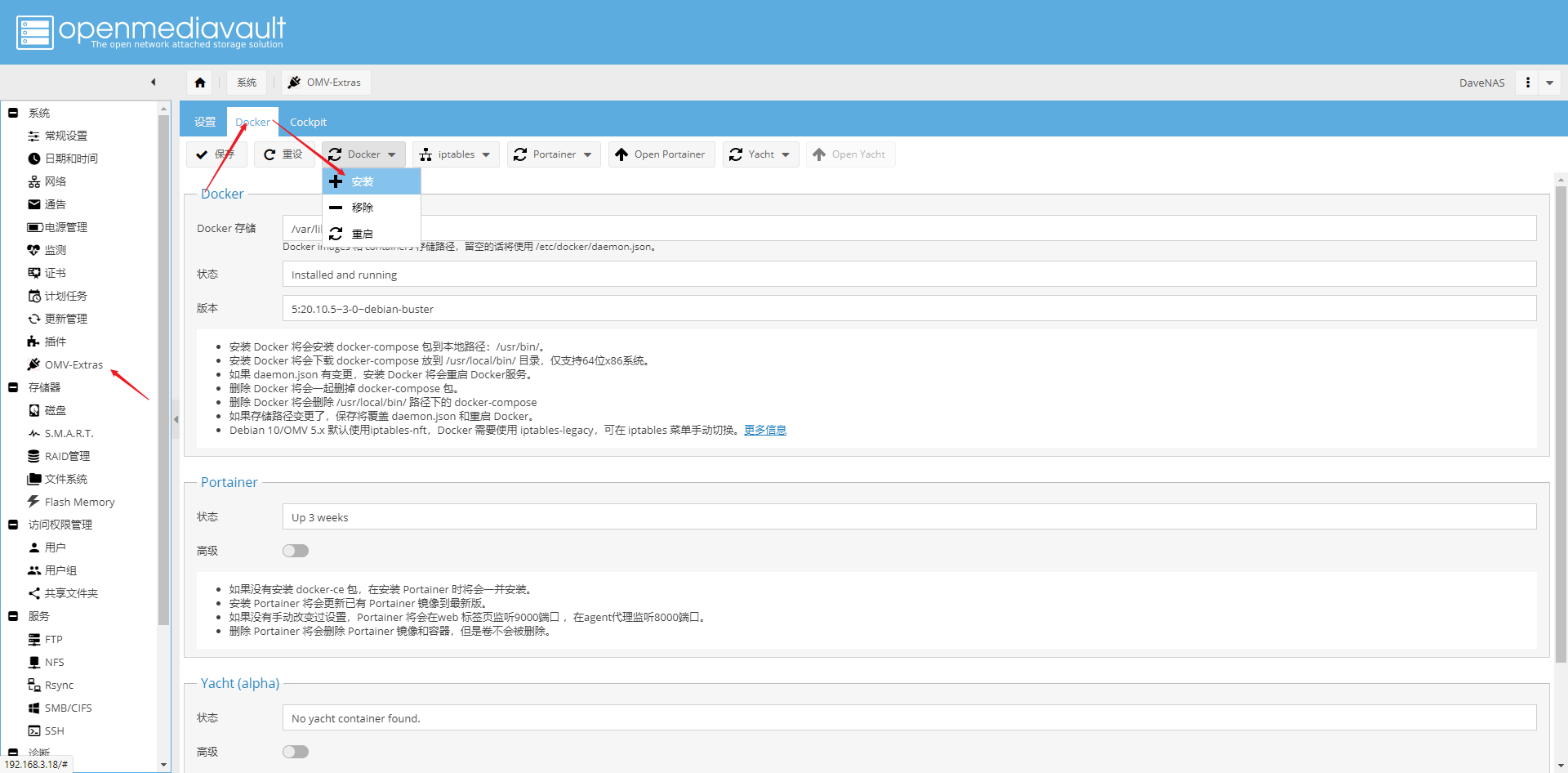
之后就是等一阵
Portainer安装,Portainer是Docker的图形化管理工具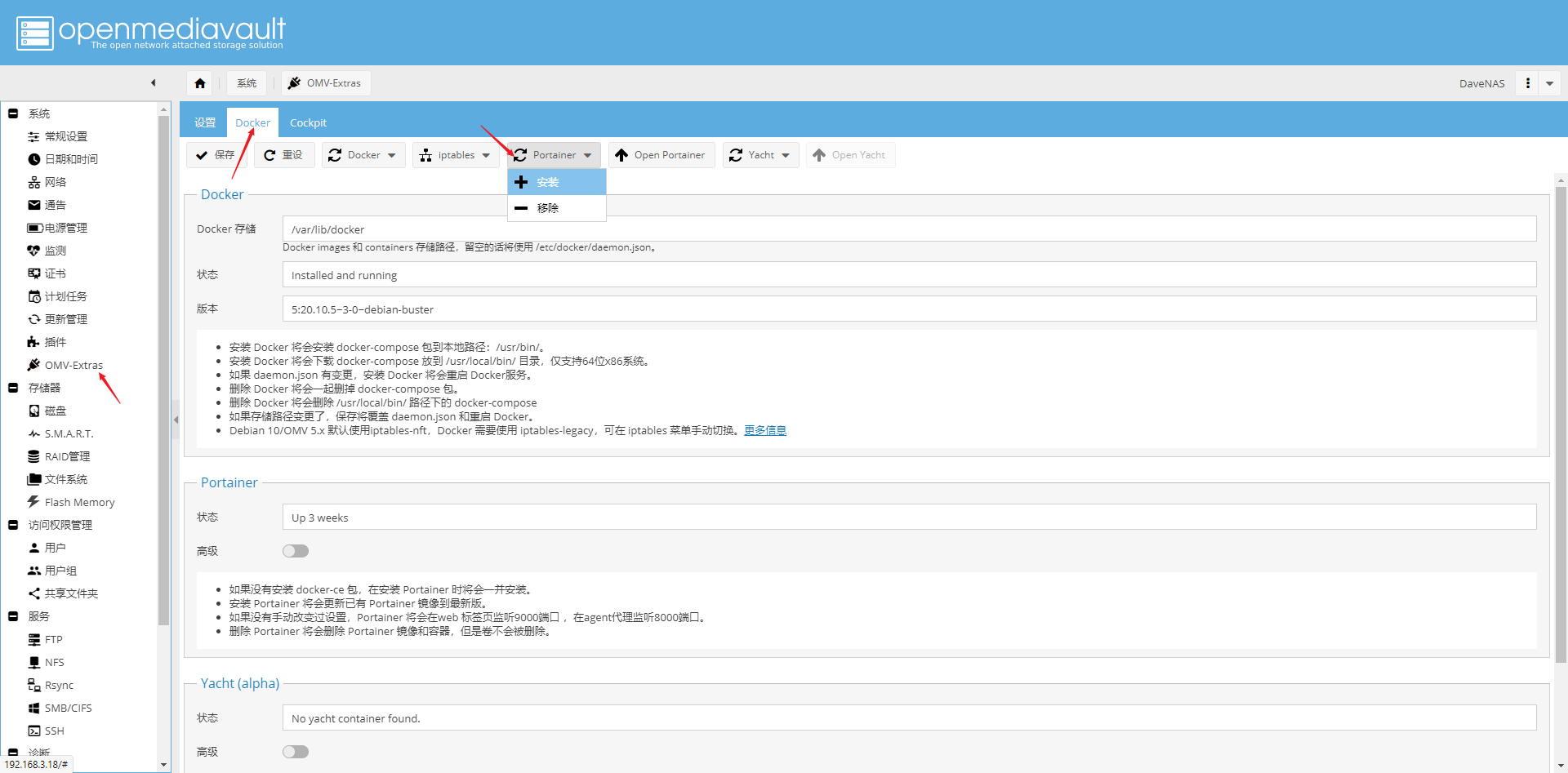
磁盘设置,连接外置的硬盘到树莓派的USB口,为了防止出错,最好在电脑上先把硬盘格式化完,连接外置硬盘后点击文件系统可以看到当前的所有硬盘,标颜色的就是我当前连接的硬盘,其他两个是之前安装系统的SD卡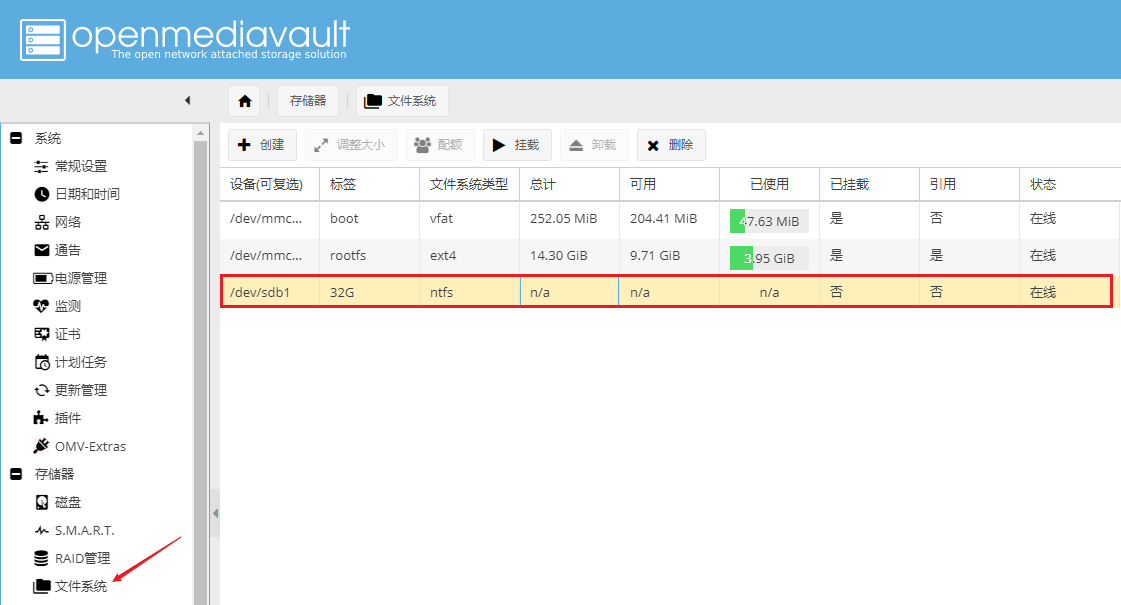
选择此32G硬盘,点击挂载,之后等一阵,硬盘成功挂载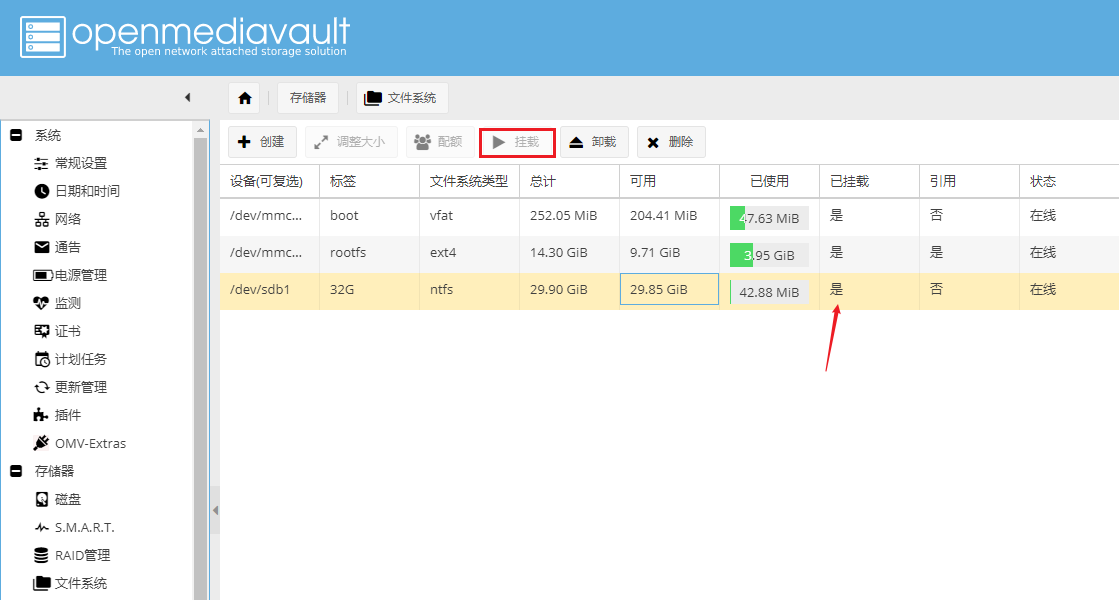
设置共享文件夹,注意路径的位置一定要有个斜杠,不然访问不到数据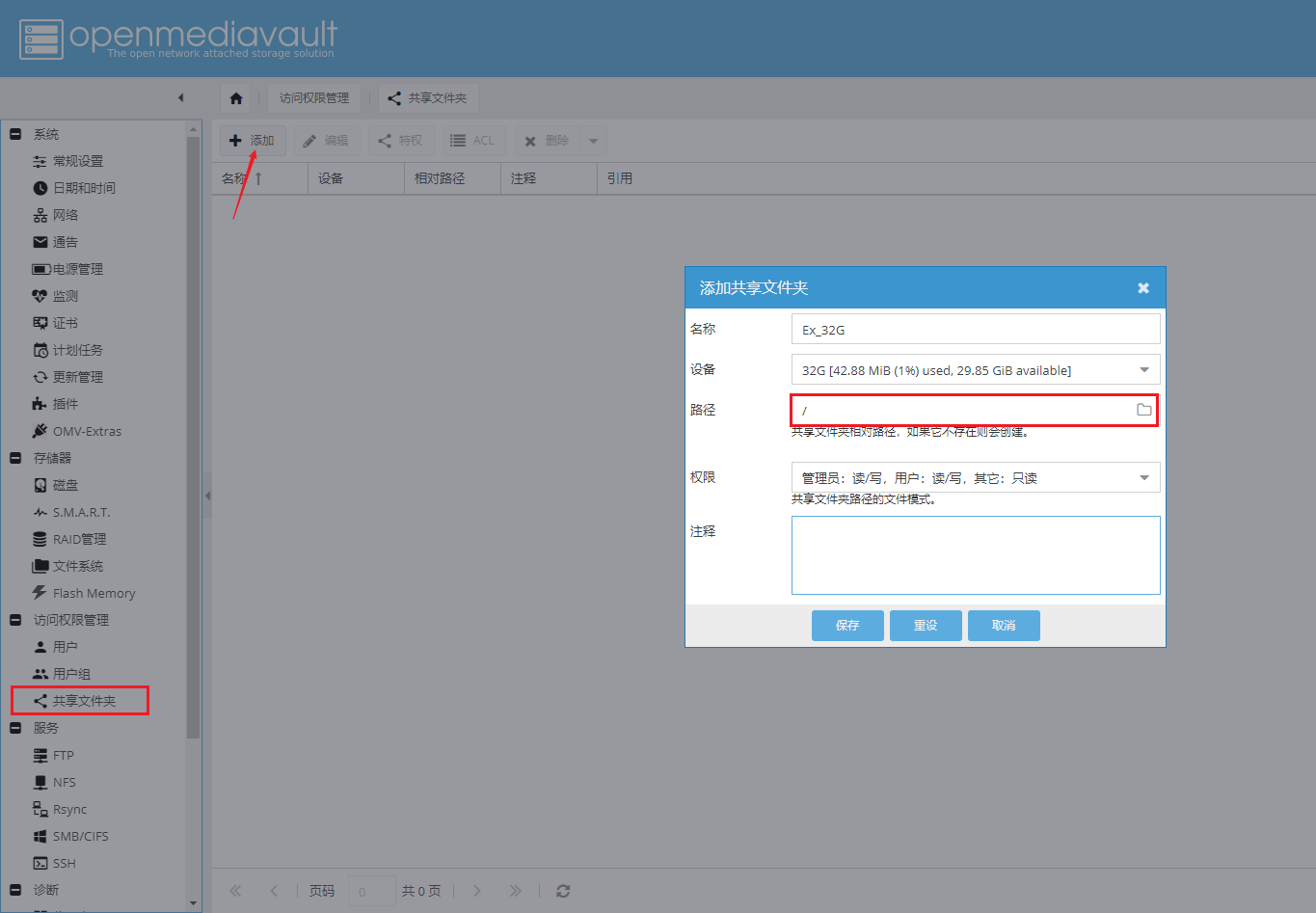
设置SMB访问,局域网其他电脑想通过SMB访问硬盘,则需要启用SMB,设置也很简单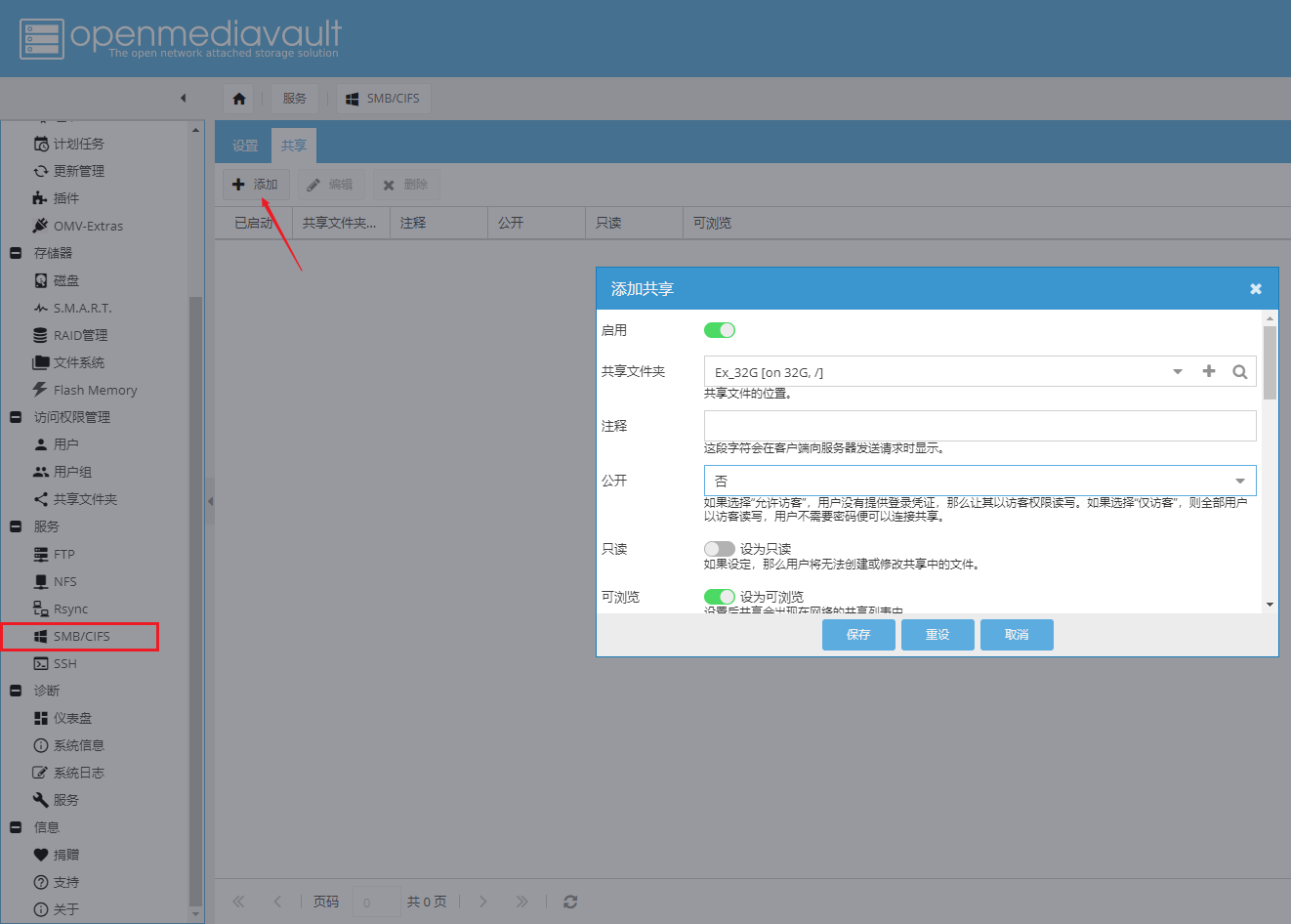
这样在局域网其他电脑上或者手机和pad上可以通过SMB的方式访问这块硬盘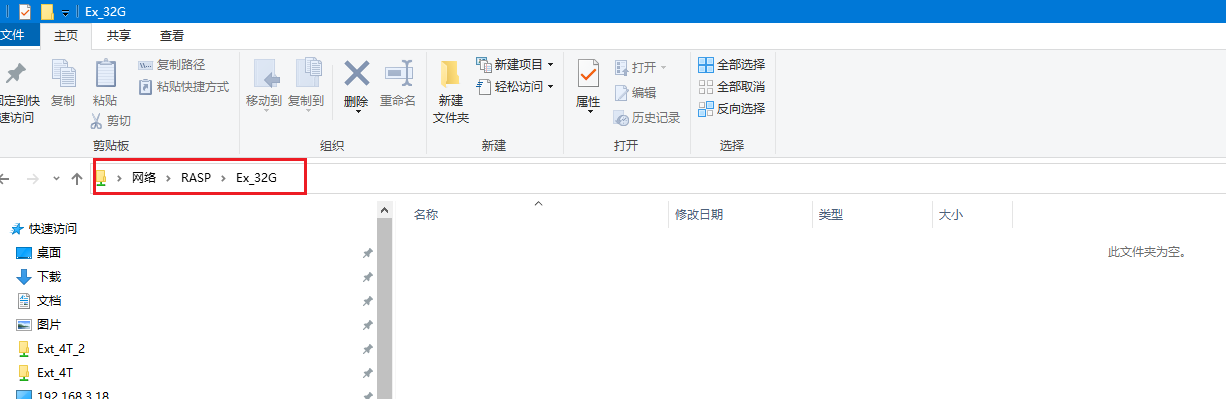
2、Docker应用安装
接下来就是各种应用工具的安装,这里都使用OMV内的Docker来进行安装,首先安装Jellyfin,分以下几步
1、配置共享目录
2、打开Portainer
3、复制脚本后点执行
4、等待安装完成
Jellyfin的安装需要配置一些共享目录,主要是安装过程存放Jellyfin的配置文件,设置电影,音乐存放的文件夹,分别是Config,Movie,Music等等,所以我们需要在共享文件夹下面配置这些目录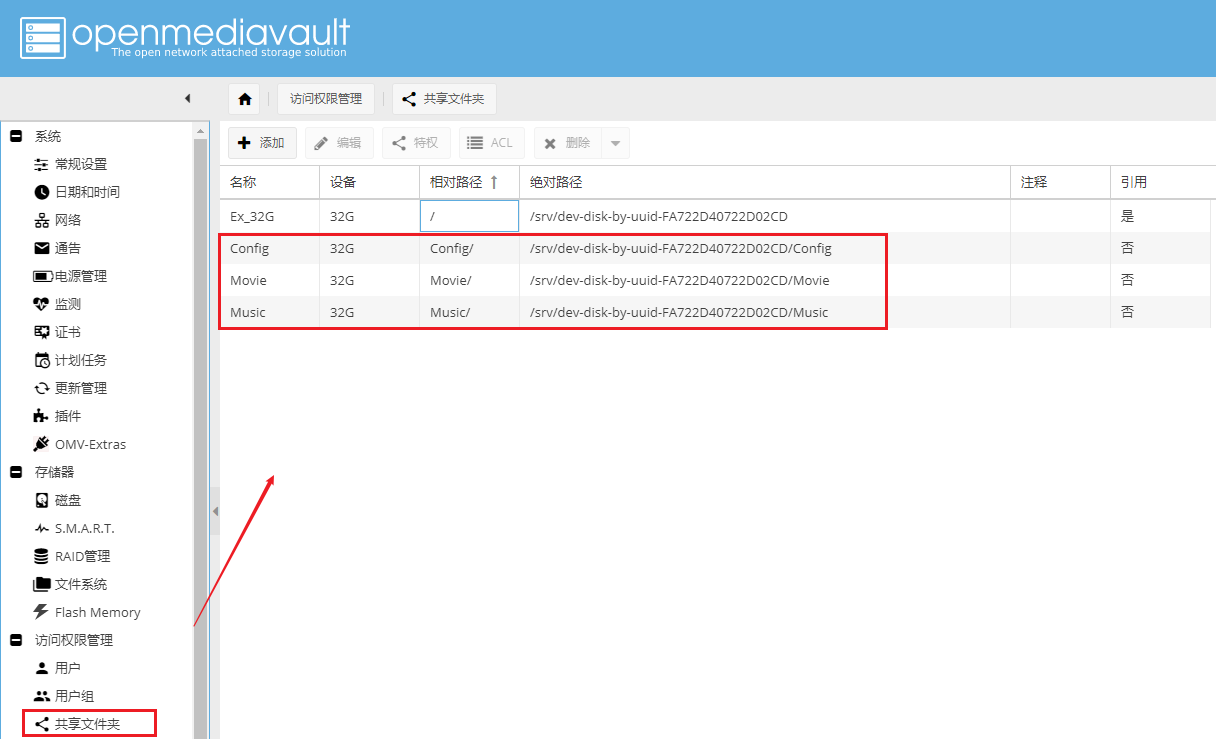
之后打开Portainer,添加stack,之后填入脚本,执行脚本,这块不细写了,之后我会录制一段视频演示这个
---version: "2.1"services:jellyfin:image: ghcr.io/linuxserver/jellyfincontainer_name: jellyfinenvironment:- PUID=1000- PGID=100- TZ=Asia/Shanghaivolumes:- /srv/dev-disk-by-uuid-FA722D40722D02CD/Config/jellifin:/config- /srv/dev-disk-by-uuid-FA722D40722D02CD/Movie:/data/movies- /srv/dev-disk-by-uuid-FA722D40722D02CD/Music:/data/musicports:- 8096:8096- 8920:8920 #optional- 7359:7359/udp #optional- 1900:1900/udp #optionalrestart: unless-stopped
安装完成后,通过ssh访问树莓派,执行一下下面的代码
wget http://ftp.us.debian.org/debian/pool/main/libs/libseccomp/libseccomp2_2.4.4-1~bpo10+1_armhf.deb
sudo dpkg -i libseccomp2_2.4.4-1~bpo10+1_armhf.deb
之后在浏览器地址栏输入树莓派IP地址:8096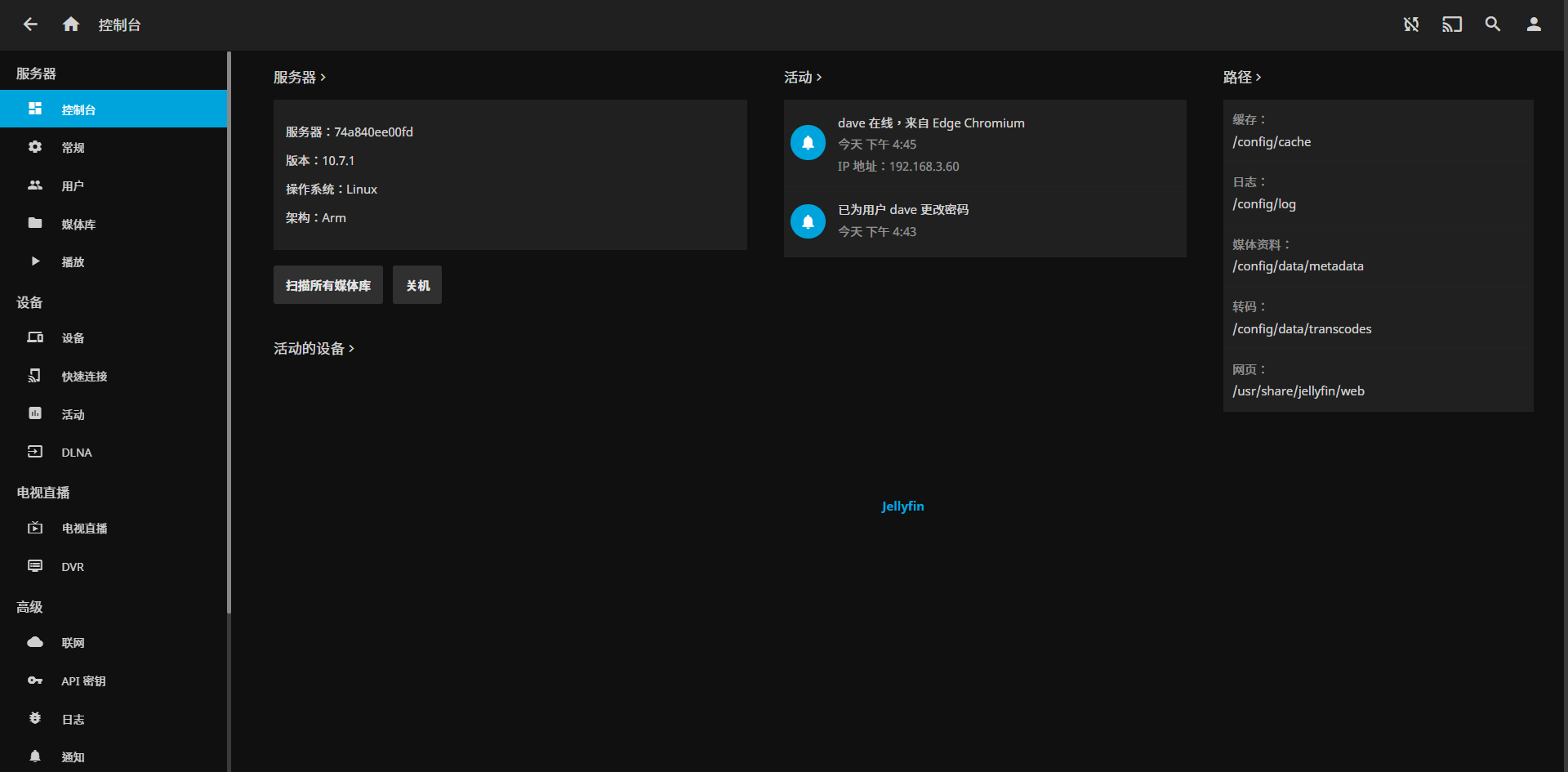
Done!
其他的Docker应用安装方法基本与Jellyfin一致,安装脚本如下Calibre:电子书管理工具
---version: "2.1"services:calibre-web:image: johngong/calibre-web:latestcontainer_name: calibre-webenvironment:- PUID=1000- PGID=100- TZ=Asia/Shanghai- USER=dave- PASSWORD=123456- WEBLANGUAGE=zh_CNvolumes:- /srv/dev-disk-by-uuid-5474C32674C30A26/Book/Calibre/config:/config- /srv/dev-disk-by-uuid-5474C32674C30A26/Book/Calibre:/library- /srv/dev-disk-by-uuid-5474C32674C30A26/Book/Calibre/autoadd:/autoaddbooksports:- 8083:8083- 8080:8080restart: unless-stopped
qbittorrent:下载工具
---version: "2.1"services:qbittorrent:image: ghcr.io/linuxserver/qbittorrentcontainer_name: qbittorrentenvironment:- PUID=1000- PGID=100- TZ=Asia/Shanghai- WEBUI_PORT=8081volumes:- /srv/dev-disk-by-uuid-9A3E7FEE3E7FC235/config/qbittorrent:/config- /srv/dev-disk-by-uuid-9A3E7FEE3E7FC235/qbitdownloads:/downloadsports:- 6881:6881- 6881:6881/udp- 8081:8081restart: unless-stopped
目前我就装了这三个应用,基本满足了我所有的需求。

